Foi lançada a versão 3.6.3 do Tor Browser, trazendo atualização para os seus principais componentes. Se você quiser instalar essa nova versão, veja aqui como fazer isso.
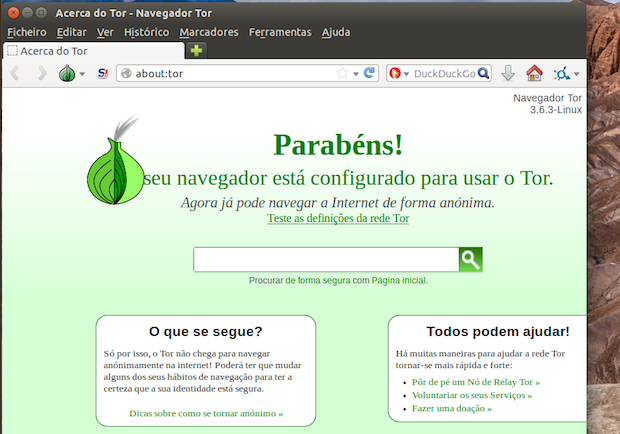
Apesar do modo de navegação anônima disponível em alguns navegadores, a melhor maneira (e por enquanto, a mais segura) de fazer isso realmente é usando o Tor Browser. Em tempos de governos monitorando a vida até de presidentes e cidadãos, Tor pode ser uma ótima opção para ter mais privacidade.
Tor, The Onion Router, é uma rede de túneis virtuais que permite que os usuários se comuniquem de forma segura, bem como anonimamente através da Internet. O programa permite que organizações e indivíduos partilhem informação através de redes públicas sem comprometer a sua privacidade. Podemos usar o Tor para evitar que sites nos rastreiem e também nossos familiares, ou para se conectar a sites de notícias, serviços de mensagens instantâneas, ou a sites que são bloqueados pelos provedores de Internet e administradores de rede.
Para aqueles não estão familiarizados com o Tor Browser, ele é um navegador baseado no Firefox ESR (Firefox com suporte estendido), configurado para proteger a privacidade e anonimato dos usuários usando Tor.
Conheça melhor o Tor Browser
Para saber mais sobre o programa, clique nesse link.
Instalando o Tor Browser no Linux
Para instalar o Tor Browser no Linux, faça o seguinte:
Passo 1. Abra um terminal (No Unity, use o Dash ou pressionando as teclas CTRL+ALT+T);
Passo 2. Confira se o seu sistema é de 32 bits ou 64 bits, para isso, abras as “Configurações do Sistema” e clique em “Detalhes”. Ou se preferir, use o seguinte comando no terminal:
uname -mPasso 3. Se seu sistema é de 32 bits, use o comando abaixo (se quiser a versão em inglês, substitua o “pt-PT”, por “en-US”):
wget https://www.torproject.org/dist/torbrowser/3.6.3/tor-browser-linux32-3.6.3_pt-PT.tar.xzPasso 4. Se seu sistema é de 64 bits, use o comando abaixo (se quiser a versão em inglês, substitua o “pt-PT”, por “en-US”):
wget https://www.torproject.org/dist/torbrowser/3.6.3/tor-browser-linux64-3.6.3_pt-PT.tar.xzPasso 5. Depois de baixar, execute o comando abaixo para descomprimir o pacote baixado, para a pasta /opt/;
unxz -c tor-browser-linux*-3.6.3_pt-PT.tar.xz | sudo tar xv -C /opt/Passo 6. Agora crie um lançador para o Tor Browser, executando um editor de texto com o comando:
sudo gedit /usr/share/applications/tor-browser.desktopPasso 7. Copie o conteúdo abaixo, cole no arquivo e salve-o;
[Desktop Entry]
Version=1.0
Type=Application
Terminal=false
Name=Tor Browser
Exec=/opt/tor-browser_pt-PT/start-tor-browser
Icon=
Categories=ApplicationPronto! Quando quiser, inicie o programa digitando no Dash:tor
Ao executar o programa pela primeira vez, clique no botão “Connect” (ou “Ligar” na versão português de portugal, usada nesse tutorial), para que ele prepare tudo e inicie o navegador.
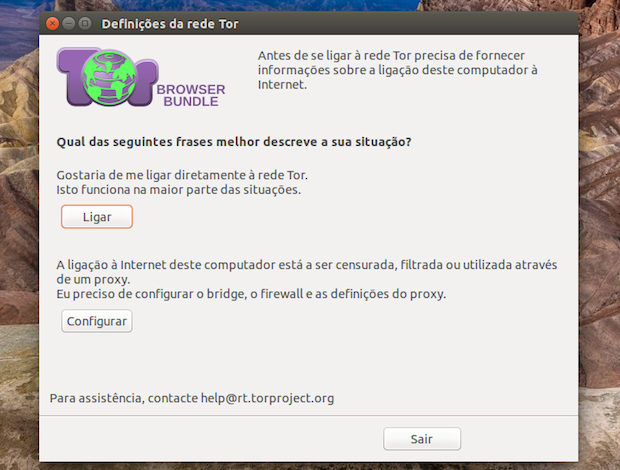
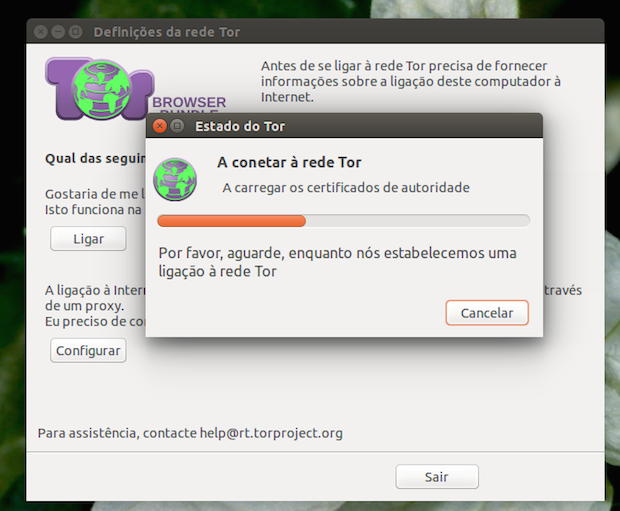
Via Blog Tor Browser
Não está aparecendo algo?
Este post é melhor visualizado acessando direto da fonte. Para isso, clique nesse link.
O que está sendo falado no blog hoje
No Post found.